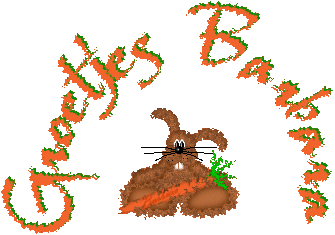
Dit is een selectieles,
zowel voor psp 7 als 8.
download hier
het psp.bestand met selectie.
Filter--Eye
candy 3.0
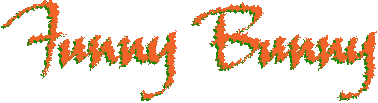
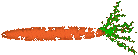
Open het psp.bestand--konijn
Nu zie je in het lagenpallet
12 lagen met ieders een naam,
de namen staan voor de
selecties die zijn opgeslagen in het alfakanaal.
Herhaal onderstaande punten bij elke laag tenzij er wat anders vermeld staat.
**Selecties--selecties laden uit alfakanaal**
*1*Vul de selecties met de kleur#B96D3D*1*
*2*Effecten--insteekfilters--Eye
Candy 3.0--Fur
metdeze
instelling van boven naar beneden
513--10--16--0
geen vinkje voor smooth*2*
*3*Effecten--insteekfilters--Eye
Candy 3.0--Jiggle
metdeze
instelling van boven naar beneden
5--8--90
Brownian motion*3*
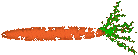
We beginnen met de onderste
laag (=lichaam)
laad selectie--lichaam,
punten *1*-*2*-*3*
Selecties--omkeren
effecten--3D--slagschaduw
met deze instelling
verticaal
en horizontaal op 0
dekking
100 en vervaging op 15
kleur
#66300C
Selecties--niets
selecteren
Haal
laag li-oor van het slot en klik erop
laad selectie--li-oor
,
punten *1*-*2*-*3*
Selecties--omkeren
Herhaal
slagschaduw zet nu de vervaging op 5
Selecties--niets
selecteren.
Haal
laag re-oor van het slot en klik erop
laad selectie--re-oor
,
punten *1*-*2*-*3*
Selecties--omkeren
Herhaal
slagschaduw laat de vervaging op 5
Selecties--niets
selecteren.
Haal
laag hoofd van het slot en klik erop
laad selectie--hoofd
,
punten *1*-*2*-*3*
Selecties--omkeren
Herhaal
slagschaduw zet nu de vervaging op 10
Selecties--niets
selecteren.
Haal
laag li-oog van het slot en klik erop
laad selectie--li-oog
,
vullen met wit,
selecties--wijzigen--inkrimpen--1
pixel
laagen--nieuwe rasterlaag
vullen met zwart,
Selecties--niets
selecteren.
Trek
deze iets naar beneden.
Effecten--3D--afschuining
binnen
met
de instelling -- rond zet daarbij de glinstering / glans op 70
Haal
laag re-oog van het slot en klik erop
laad selectie--re-oog
,
en herhaal bovenstaande
stappen van het li-oog.
Haal
laag tanden van het slot en klik erop
laad selectie--tanden,
vullen met wit, laad de
selectie staan.
Lagen--nieuwe rasterlaag
zet de achtergronkleur
op slot, voorgrondkleur op #B96D3D
ga naar het penseelgereedschap
vierkant--grootte 2, hardheid-dichtheid-dikte
100,
stap 1, mengmodus normaal
trek een lijntjevan boven
naar beneden
in het midden over de tanden.
Selecties--omkeren en druk
op de delete toets van je toestenbord.
Selecties--niets
selecteren.
Haal
laag li-buitenvoet van het slot en klik erop
laad selectie--li-buitenvoet
,
punten *1*-*2*
selectie--niets
selecteren punt *3*
Haal
laag li-binnenvoet van het slot en klik erop
laad selectie--li-binnenvoet
,
selectie--niets
selecteren
punt
*3*
zet nu warpamount op 6
Selectie--alles
selecteren--zwevend
effecten--3D--gestanst
met
deze instelling
verticaal
en horizontaal op 2
dekking
100 en vervaging op 11,1
kleur
#66300C
herhaal
met horizontaal en verticaal op -2
Haal
laag li-arm van het slot en klik erop
laad selectie--li-arm
,
punten *1*-*2*
selectie--niets
selecteren
punt
*3*laatwarpamount
op 6 staan
electie--alles
selecteren--zwevend
effecten--3D--gestanst
met
deze instelling
verticaal
en horizontaal op 2
dekking
100 en vervaging op 7
kleur
#66300C
herhaal
met horizontaal en verticaal op -2
Haal
laag re-arm van het slot en klik erop
laad selectie--re-arm
,
herhaal bovenstaande van
li-arm.
Haal
laag re-snuit van het slot en klik erop
laad selectie--re-snuit
,
punten *1*-*2*-*3*
zet
bij punt 3 de warpamount weer op 8
Selecties--omkeren
Herhaal
slagschaduw laat de vervaging op 6
Selecties--niets
selecteren.
lagen--nieuwe
rasterlaag
zet de achtergronkleur
op slot, voorgrondkleur op zwart
ga naar het penseelgereedschap
(dezelfde instellingen)
teken op de re-snuit een
paar stippen
Haal
laag li-snuit van het slot en klik erop
laad selectie--li-snuit
,
herhaal bovenstaande stappen
van re-snuit.
Haal
laag neus van het slot en klik erop
laad selectie--neus,
vullen met zwart en herhaal
afschuining binnen.
Lagen--nieuwe ratserlaag
zet de achtergronkleur
op slot, voorgrondkleur op zwart
ga naar het penseelgereedschap
(dezelfde instellingen)
en teken links en rechts
3 snorharen boven elkaar
zie mijn voorbeeld,
trek deze laag 1 naar onderen
in je lagen palet
(onder de laag neus dus)
Haal
laag li-buitenvoet van het slot en klik erop
laad selectie--li-buitenvoet
,
punten *1*-*2*
selectie--niets
selecteren punt *3*
Haal
laag li-binnenvoet van het slot en klik erop
laad selectie--li-binnenvoet
,
selectie--niets
selecteren
punt
*3*
zet nu warpamount op 6
Selectie--alles
selecteren--zwevend
effecten--3D--gestanst
met
deze instelling
verticaal
en horizontaal op 2
dekking
100 en vervaging op 11,1
kleur
#66300C
herhaal
met horizontaal en verticaal op -2
Haal
laag wortel van het slot en klik erop
laad selectie--wortel,
vullen met #F2642C
punt *3*
zet warpamount weer op 8
herhaal
dit 2 x,
selecties--omkeren
Herhaal
slagschaduw laat de vervaging op 5
Selecties--niets
selecteren.
lagen--nieuwe
rasterlaag,
zet de achtergronkleur
op slot, voorgrondkleur op #00C000
ga naar het penseelgereedschap
(dezelfde instellingen
alleen de grootte nu op 3)
en teken aan het einde
van de wortel wat lijntjes,
nu nog punt *3*
trek
deze laag in je lagenpallet onder de wortel.
Lagen--samenvoegen--zichtbare
lagen
en
klaar is je konijntje
nu
kun je het opslaan als psp bestand kun je het gebruiken als tube.
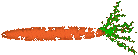
Verder voor de tekst.
Ga
naar je basisvormen, vorm--ellipse (= cirkel)
vinkje
voor anti-alias en alks vector creeëren
lijndikte
1.
Trek
nu een cirkel om het konijn heen.
Zet
de voorgrondkleur op slot en achtergrond kleur op #F2642C
klik de "A" aan en ga met
het "A"tje links over de cirkel
totdat het "A"tje schuin
komt te staan dan klikken.
grootte 72 vinkje
voor zwevend en anti alias
kies een vet lettertype,
uitlijning
tekst in het midden
Typ je tekst, klik ok als je tevreden bent.
Selectie--laag
van maken,
Voer
hier ook punt 3 op uit*3*
zet
warpamount weer op 6
Effecten--3D--slagschaduw,
verticaal
2 en horizontaal -2
dekking
100, vervaging 0
kleur
#088E08
Verwijder
de vectorlaag,
re-muisknop--verwijderen.
lagen--samenvoegen--zichtbaar.
En
weer wat leuks af,
hoop
dat jullie dit een leuke les vonden,
laat
het me even weten.
En opslaan als gif.